Windows 11의 EAC 드라이버 오류 1275

이 게시물에서는 Windows 11에서 EAC 드라이버 오류 1275를 수정하는 방법을 보여줍니다 . Easy Anti-Cheat(EAC)는 온라인 게임에서 부정 행위를 방지하도록 설계되었습니다. 그러나 최근 일부 사용자들은 Easy-Anti Cheat의 드라이버나 서비스에 문제가 발생한다고 불평했습니다. 문제를 해결하는 방법을 알아보려면 이 게시물을 계속 읽으세요.

ERROR_DRIVER_BLOCKED, 드라이버 로드 오류 1275
이 오류는 시스템의 무언가가 EasyAntiCheat.sys 커널 드라이버 로드를 차단하고 있음을 나타냅니다. 드라이버를 위협으로 감지하여 로드를 차단하는 호환되지 않거나 오래된 보안 소프트웨어일 수 있습니다.
Windows 11에서 EAC 드라이버 오류 1275 수정

- 관리자로 게임 실행
- 장치 드라이버 업데이트
- 커널 모드 하드웨어 적용 스택 보호 비활성화
- EasyAntiCheat 서비스 새로 고침
- 드라이버 서명 시행 비활성화
- 방화벽을 통해 EasyAntiCheat 허용
- 간편한 안티 치트 수리
이제 이를 자세히 살펴보겠습니다.
1] 관리자로 게임 실행

다양한 문제 해결 방법을 시작하기 전에 오류가 발생한 게임을 관리자로 실행하여 시작하세요. Easy Anti-Cheat는 권한 부족으로 인해 오류가 발생할 수 있습니다. 이렇게 하려면 게임의 exe 파일을 마우스 오른쪽 버튼으로 클릭하고 관리자 권한으로 실행을 선택하세요 .
2] 장치 드라이버 업데이트
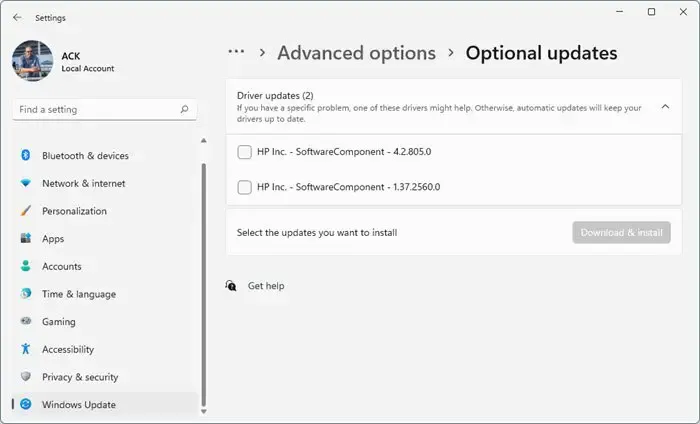

- 설정을 열고 업데이트 및 보안 > Windows 업데이트 로 이동합니다 .
- 바로 아래에서 클릭 가능한 링크를 찾으세요. 선택적 업데이트 보기 .
- 드라이버 업데이트 아래에는 업데이트 목록이 표시되며, 문제가 수동으로 발생하는 경우 설치하도록 선택할 수 있습니다.
제조업체 웹사이트에서 컴퓨터에 마우스 드라이버를 수동으로 다운로드하여 설치할 수도 있습니다 .
3] 커널 모드 하드웨어 적용 스택 보호 비활성화
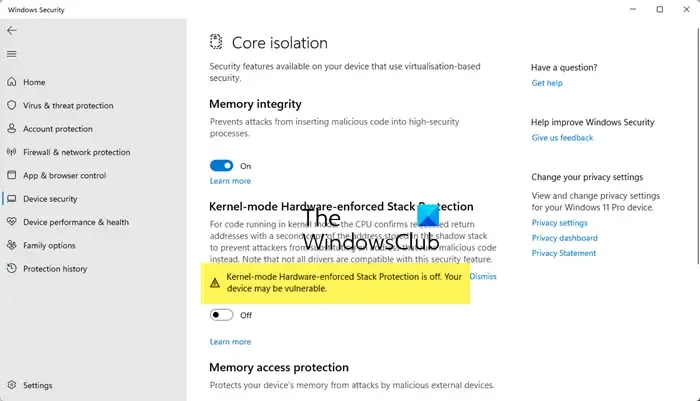
Windows 11 장치의 커널 모드 하드웨어 적용 스택 보호는 메모리 공격에 대한 보호를 추가합니다. 이 기능을 비활성화하면 장치가 공격에 취약해질 수 있지만 오류를 수정할 수는 있습니다. 방법은 다음과 같습니다.
- Windows + I를 눌러 설정 을 엽니다 .
- 개인 정보 보호 및 보안 > Windows 보안 으로 이동하여 Windows 보안을 클릭합니다 .
- Windows 보안 탭의 코어 격리 아래 에서 코어 격리 세부 정보를 클릭합니다 .
- 커널 모드 하드웨어 적용 스택 보호 옆에 있는 스위치를 꺼짐 위치로 전환합니다 .
- 장치를 다시 시작하고 EAC 드라이버 오류 1275가 수정되었는지 확인하세요.
4] EasyAntiCheat 서비스 새로 고침
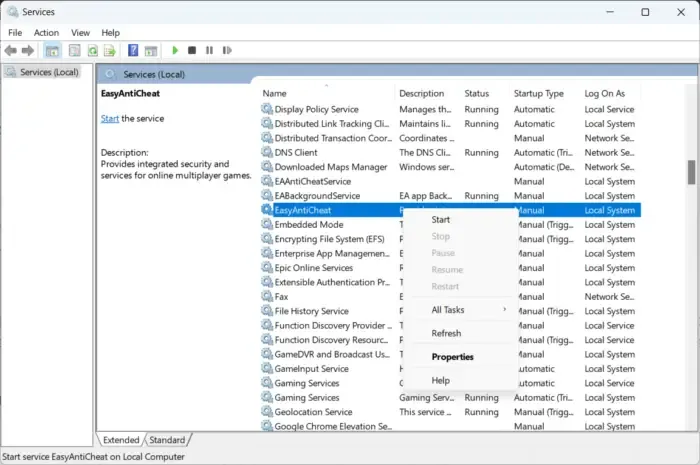
모든 서비스 새로 고침![]()
- Windows 키 + R을 눌러 실행 대화 상자를 엽니다 .
- services.msc를 입력하고 Enter를 누르십시오 .
- 아래로 스크롤하여 EasyAntiCheat 서비스를 검색하세요 .
- 서비스를 마우스 오른쪽 버튼으로 클릭하고 새로 고침을 선택합니다.
5] 드라이버 서명 시행 비활성화
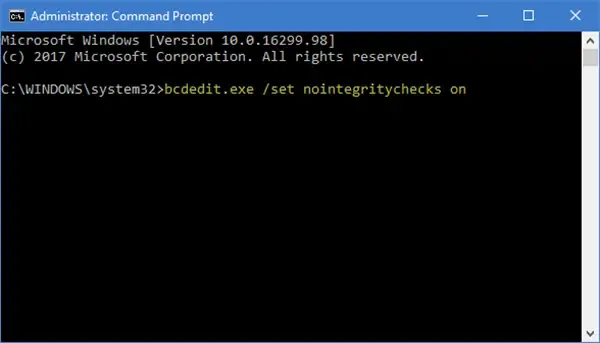
드라이버 서명 적용은 서명되지 않은 드라이버가 Windows 장치에 로드되는 것을 방지합니다. 이 기능을 비활성화하면 이러한 파일을 로드할 수 있어 EAC 오류를 해결하는 데 도움이 될 수 있습니다. 드라이버 서명 시행을 비활성화 하는 방법은 다음과 같습니다 .
6] 방화벽을 통해 EasyAntiCheat 허용
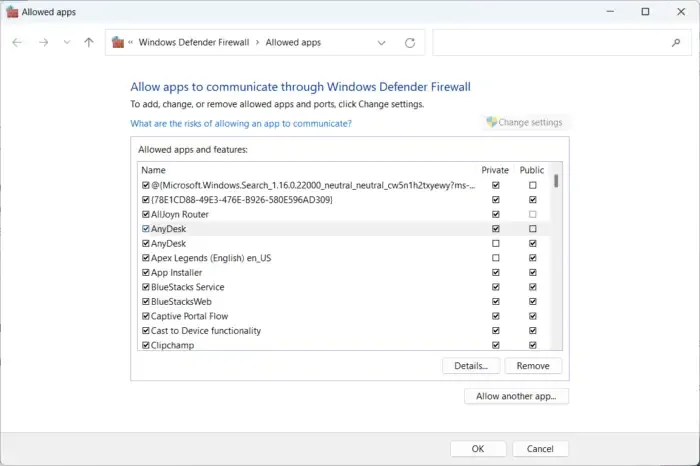
Windows 방화벽은 때때로 Windows 프로세스를 방해하여 제대로 작동하지 않게 만듭니다. Windows 방화벽에서 몇 가지 예외를 설정하면 오류를 해결하는 데 도움이 될 수 있습니다. 방법은 다음과 같습니다.
- Windows 키 + I를 눌러 설정 을 엽니다 .
- 개인 정보 보호 및 보안 > Windows 보안 > 방화벽 및 네트워크 보호 로 이동합니다 .
- 방화벽 탭에서 방화벽을 통해 앱 허용을 클릭합니다 .
- 다음 페이지에서 설정 변경을 클릭하세요 .
- 허용된 앱 창에서 EasyAntiCheat를 선택 하고 비공개 및 공개 상자를 선택하세요.
7] 손쉬운 안티 치트 수리
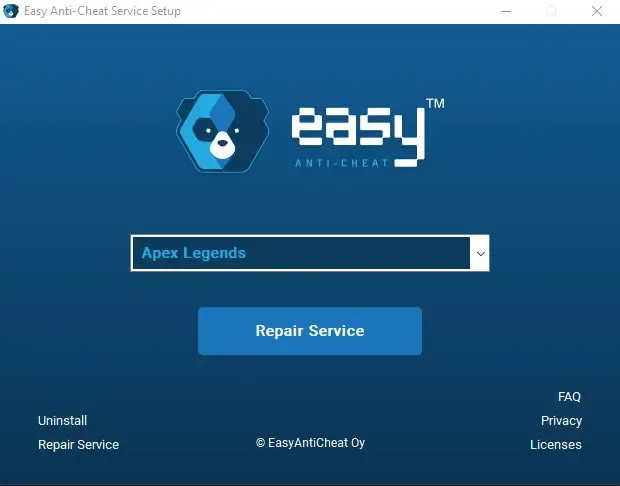
이러한 제안 사항 중 어느 것도 도움이 되지 않으면 Easy Anti-Cheat 수리를 고려해 보십시오. 어떻게든 손상되어 오류가 발생했을 가능성이 있습니다. 방법은 다음과 같습니다.
- 게임 설치 폴더를 열고 EasyAntiCheat 폴더를 엽니다.
- 여기에서 EasyAntiCheat_Setup.exe를 찾아 관리자로 실행하고 복구를 클릭하세요 .
이 제안이 도움이 되기를 바랍니다.
Battleye 서비스 드라이버 로드 오류(1275)를 초기화하지 못했습니다. 해결 방법은 무엇입니까?
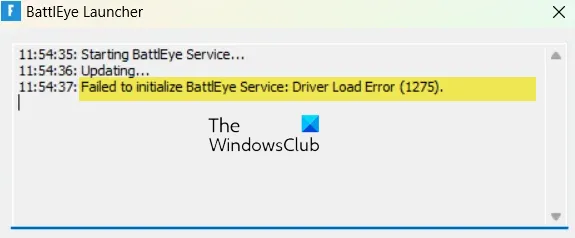
Battleye 서비스 드라이버 로드 오류 초기화 실패(1275)를 수정하려면 장치 드라이버를 업데이트하고, 보안 소프트웨어를 일시적으로 비활성화하고, 테스트 모드를 끄고 BattlEye 서비스를 다시 시작하여 도움이 되는지 확인하세요.
Windows 11의 오류 코드 1275는 무엇입니까?
오류 코드 1275는 Easy Anti-Cheat가 드라이버에 문제가 있어 제대로 시작할 수 없음을 나타냅니다. 온라인 멀티플레이 게임에서 부정행위와 해킹을 방지하기 위해 사용하는 프로그램입니다. 장치 드라이버를 업데이트하고 Easy-Anti Cheat를 복구하여 문제를 해결할 수 있습니다.
드라이버 로드 오류 1275를 어떻게 수정합니까?
드라이버 로드 오류 1275는 Windows에서 승인되지 않은 드라이버를 설치하거나 로드하려고 할 때 발생합니다. 그러나 권한이나 보안 오류로 인해 그리고 EasyAntiCheat가 방화벽을 통해 허용되지 않는 경우에도 발생할 수 있습니다.


답글 남기기